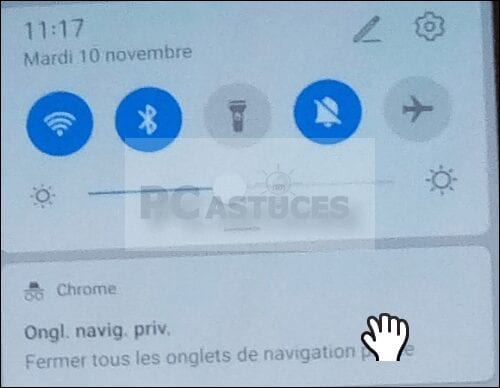La version Android du navigateur Web Google Chrome dispose d’un mode incognito où votre historique de navigation, les cookies et les informations saisies dans les formulaires ne seront pas conservés. Voici comment l’utiliser.
- Ouvrez Chrome.

- Touchez les trois points verticaux en haut à droite.

- Touchez la commande Nouvel onglet nav. Privée.

- Un nouvel onglet de navigation privée s’ouvre. Vérifiez que l’option Bloquer les cookies tiers est bien activée.

- Saisissez l’adresse d’un site ou passez par la recherche. Rien n’est enregistré.

- Touchez l’icône d’onglet pour basculer entre les onglets ouverts. Les pages en navigation privées sont sur fond noir.

- Touchez la croix à côté d’un onglet pour le former lorsque vous avez fini ou bien faites glisser votre doigt du haut vers le bas de l’écran. Touchez alors le bouton Fermer tous les onglets de navigation privée.

- Aucune information sur cette navigation n’est conservée dans votre appareil mobile.
Lancez-vous dans une nouvelle aventure avec DoingBuzz
Découvrez une multitude d'offres d'emploi et de bourses d'études adaptées à votre parcours.
doingbuzz DIRECT
Newsletter
Abonnez-vous et accédez à tous nos articles en premier !